Penilaian Akhir Tahun (PAT) yang dilaksanakan dengan platform googleform menggunakan komputer, gawai atau handphone sudah selesai dilaksanakan dan kegiatan berikutnya adalah mengolah jawaban dari peserta PAT. Kalau Bapak/Ibu mengajar sebuah mata pelajaran dan mengampu beberapa kelas dengan menggunakan soal dan link googleform yang sama maka jawaban peserta PAT akan berbaur dan tidak berurutan antara kelas satu dengan kelas lainnya. Bagaimana memisahkan peserta berdasarkan kelas secara manual dan menginput ke aplikasi pemeriksaan pilihan ganda untuk mendapatkan nilainya.
Sebagai contoh guru mengajar dua kelas XI MIPA 1 (34 siswa) dan XI MIPA 2 (34 siswa) dengan peserta untuk PAT Fisika. Jawaban di googleform yang masuk 70

Karena jumlah siswa peserta PAT berjumlah 68 maka ada 2 siswa yang mengirim jawaban 2 kali. Berkaitan hal ini perlu dicermati kemungkinan sinyal internet tidak baik sehingga kurang yakin terkirim dan untuk memastika mengirim ulang jawaban atau penyebab yang lain.
Langkah-langkah pengelolaan sebagai berikut :
Mengunduh jawaban
Klik pada Jawaban sebagaimana gambar diatas, selanjutnya akan tampil jendela berikut

Klik pada Lihat Spreadsheet (tanda lingkaran) maka akan terbuka jendela berikut:

Bila belum terbuka sebagaimana tampilan diatas, maka saat terbuka penawaran dibuka dalam spreadsheet maka klik BUAT maka akan terbuka seperti diatas. Data yang masuk belum berurutan berdasarkan kelas sehingga perlu diurutkan. Namun praktis kalau sebelum mengurutkan di unduh terlebih dahulu dengan
Klik File, kemudian pilih Download dan klik pada Microsoft Excel (.xlsx)

Maka file excel hasil unduhan kita buka dan googleform bisa ditutup.
Mengurutkan Nama Siswa Berdasarkan Kelas
File excel jawaban siswa yang sudah di download kita buka selanjutnya di blok keseluruhan dengan cara klik tanda anak pana di ujung cel (tanda lingkaran)

Berikutnya, untuk memisahkan siswa berdasarkan kelas (kolom B) klik pada Data pilih Sort

Selanjutnya pilih pemisahan berdasarkan kolom KELAS (kolom B)

Sehingga akan tampil lembar kerja dimana sudah terpisah siswa berdasarkan kelas sesuai urutan jawaban terkirim.
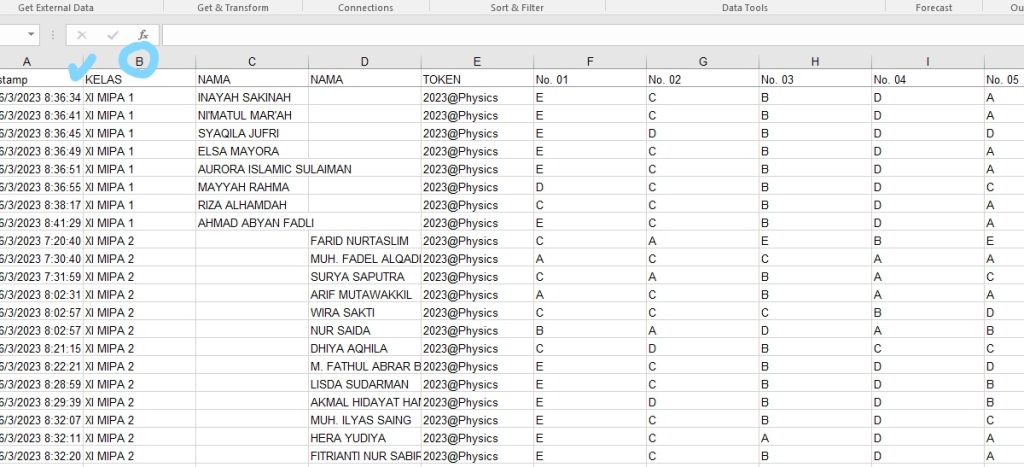
Langkah berikutnya memisahkan kelas pada sheet yang berbeda untuk memudahkan pengelolaan
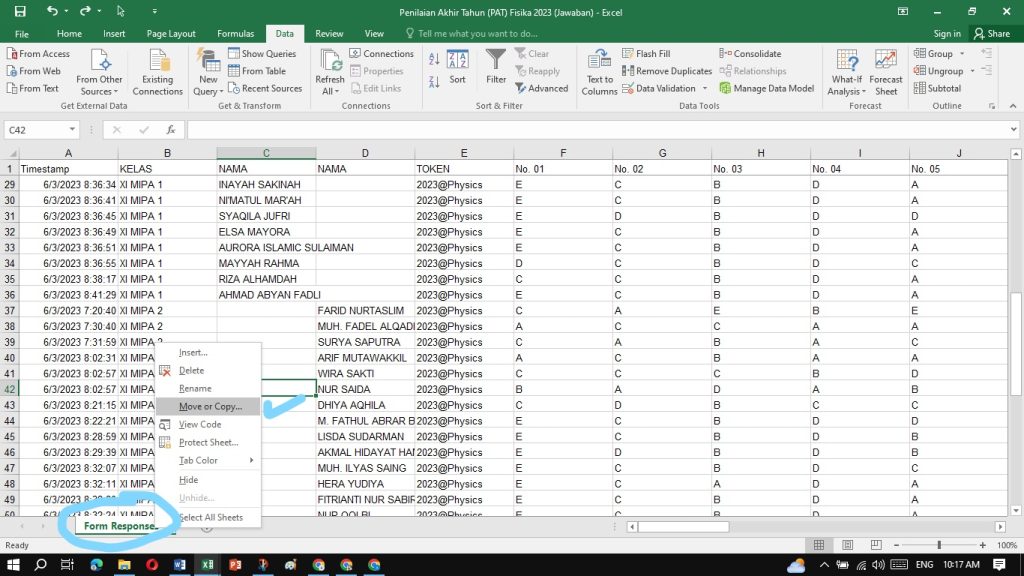
Selanjutnya hasil copy sheet ( 2 kali) di rename dan berhubung daftar urut nama siswa perkelas belum sesuai urutan absensi siswa di kelas/dapodik erapor maka harus diurutkan terlebih dahulu

Cara mengurtkan klik pada Data dan pilih Sort kemudian pilih berdasarkan NAMA dan OK maka akan tampil daftar nama sesuai abjad.

Sebagai catatan, komputer mengurutkan daftar nama sesuai abjad tetapi perlu diperiksa kembali disandingkan dengan daftar urut nama siswa berdasar erapor/dapodik (biasa ada perbedaan) kalau sudah sama maka jawaban ABCDE sejumlah nomor bisa di copy-pastekan pada aplikasi pemeriksaan jawaban pilihan ganda

Untuk mendapatkan Nilai Akhir dengan cara yang sama sebagaimana artikel dengan link https://mediabelajar.web.id/2022/12/14/aplikasi-praktis-untuk-menganalisis-butir-soal-pilihan-ganda/ maka pengolahan nilai selesai
Semoga bermanfaat

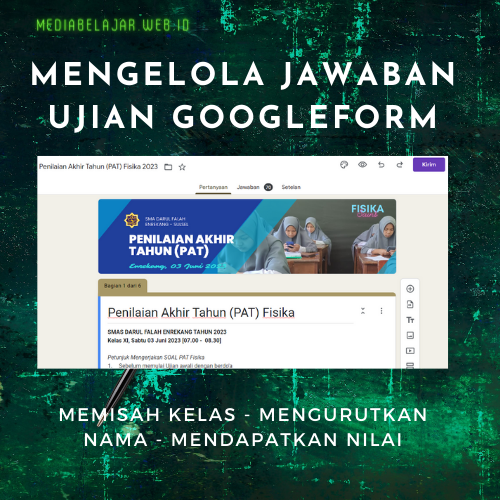
I really appreciate your help